安全模式是微软系统中的一个特殊的模式,当我们的电脑出现一些问题时,进入安全模式修复系统错误可以达到事半功倍的效果。今天,我就给大家介绍一下win10进入安全模式的方法
win10可以说是一个很成功的操作系统了,安全性高,兼容性强,用户的评价也是非常高的。偶尔出现一些小故障也是可以进入安全模式修复的。我给大家整理了win10进入安全模式的图文教程,大家可以了解一下
1、打开“开始”菜单,点击“设置”按钮
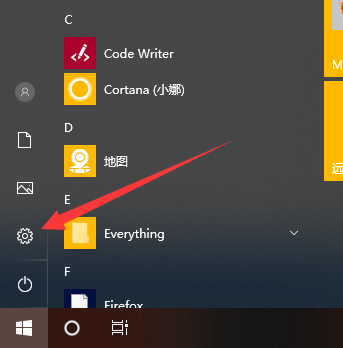
win10电脑图解1
2、点击“更新和安全”
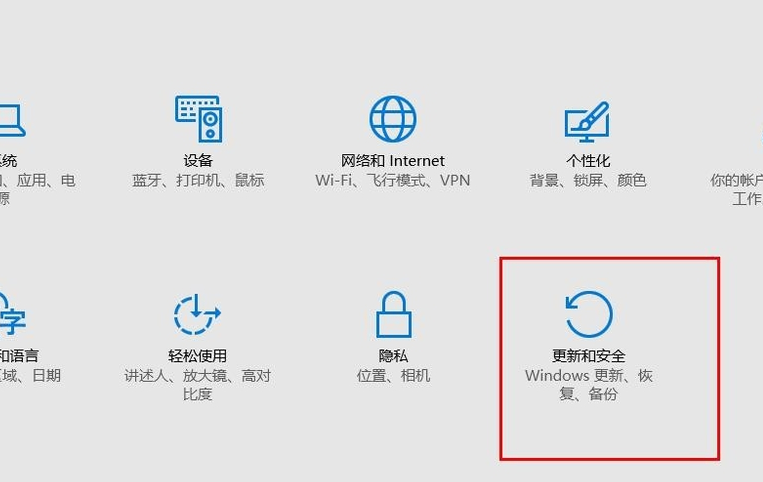
win10进入安全模式电脑图解2
3、选择“修复”选项,再点击右侧的“立即重启”按钮。
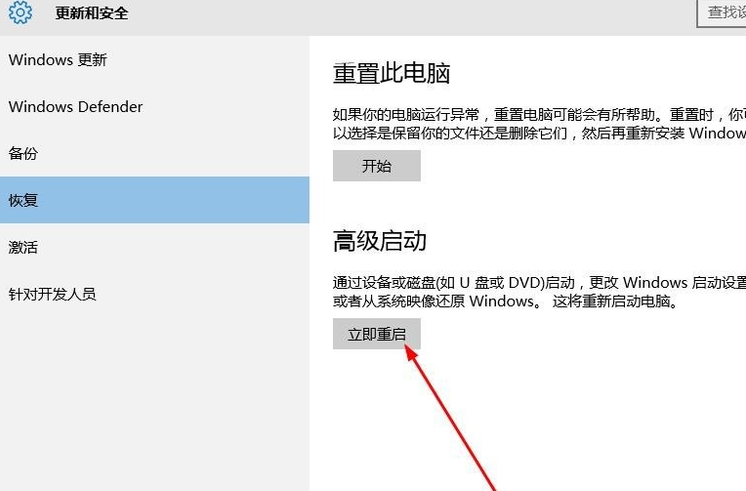
win10电脑图解3
4、弹出如图界面,选择“疑难解答”
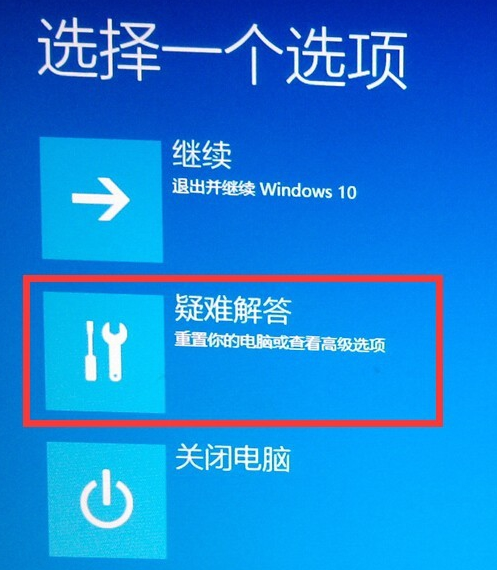
安全模式电脑图解4
5、选择“高级选项”
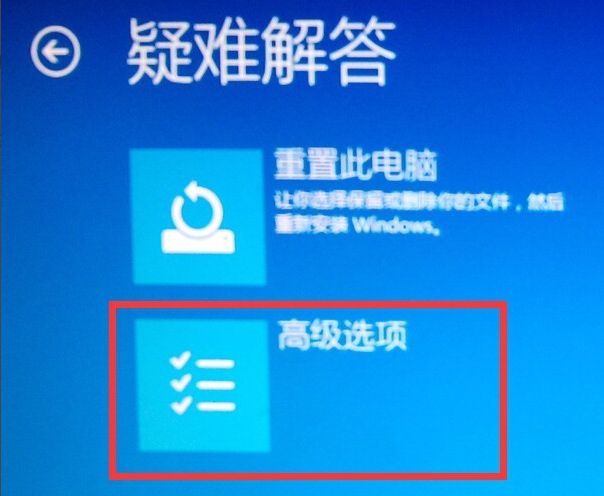
win10进入安全模式电脑图解5
6、选择“启动设置”
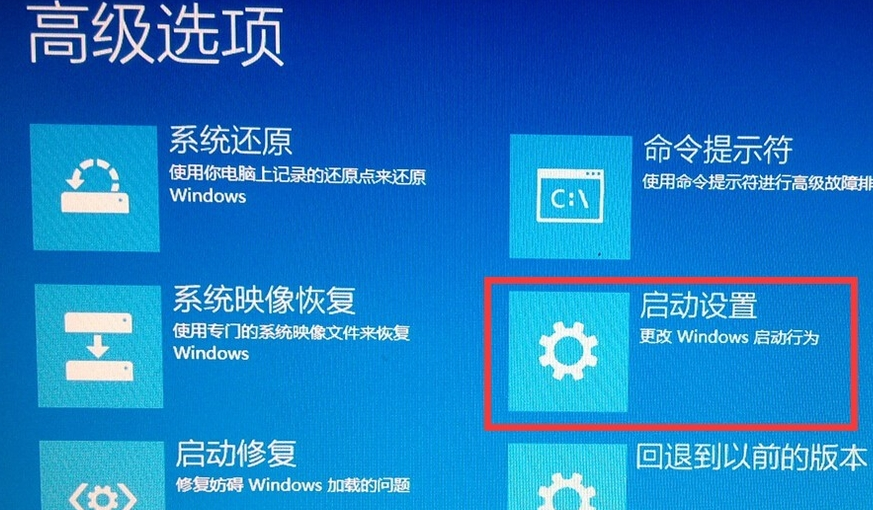
win10电脑图解6
7、点击右下方的“重启”按钮,重启电脑
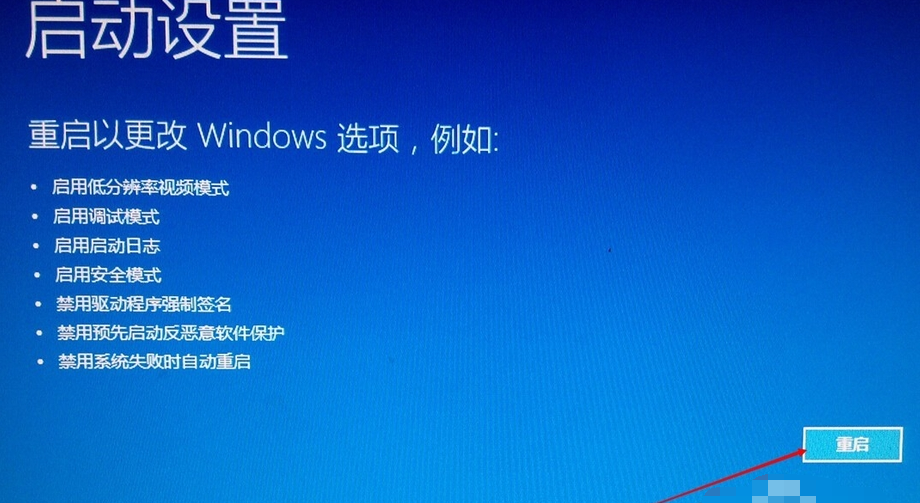
win10进入安全模式电脑图解7
8、这时候我们在启动设置下就可以看到安全模式,按下键盘上的4或F4
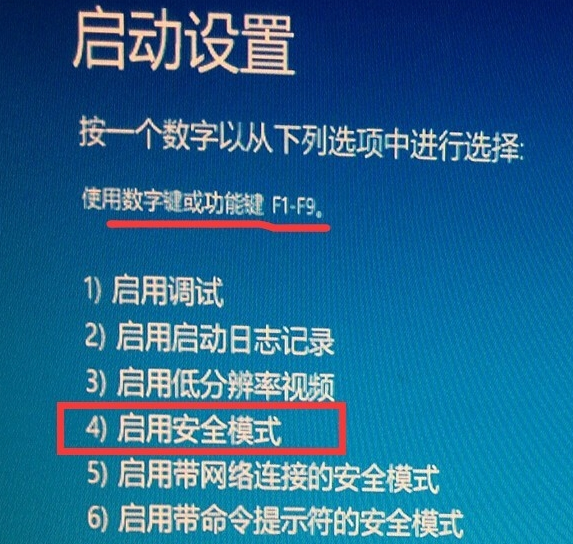
win10进入安全模式电脑图解8
9、如图,进入安全模式

win10电脑图解9
以上就是win10进入安全模式的方法了,希望能帮助到你
Copyright ©2018-2023 www.958358.com 粤ICP备19111771号-7 增值电信业务经营许可证 粤B2-20231006